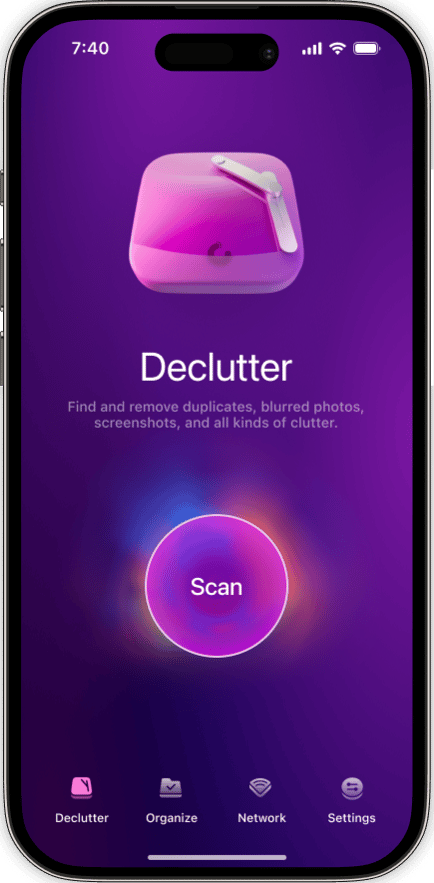時間を掛けてiPhoneから不要な写真や動画などのファイルを削除しているようであれば、良い知らせがあります! これは身につけておくと役立つ習慣であり、不要なデータがiPhoneの貴重なストレージを奪ってしまう事を防ぎます。 また、多くの時間を掛けてファイルの削除を行なった後で、まだストレージ容量が足りないことに気づいた経験はありませんか? これは、後に気が変わって復元をしたい場合に備えて、アプリが削除されたファイルを保管している場合に起こります。
多くのアプリは削除されたファイルを最大30日間保管するので、何かを誤って削除してしまった場合も安心です。 今すぐストレージ容量を解放したい場合は「ゴミ箱」の中のファイルを完全に削除することで、iPhoneから不要データを完全に取り除くことができます。
iPhoneのゴミ箱内を削除する方法
iPhoneにゴミ箱フォルダは存在するのでしょうか? いいえ、存在しません。 他の多くのスマートフォンやコンピューターのような専用の「ゴミ箱」フォルダはiPhoneにはありませんが、個々のアプリには削除したファイルを保管するフォルダがあり、それを空にすることができます。 この記事では、iPhoneのゴミ箱を空にして、空き容量を増やす方法に関する様々なヒントをいくつかご紹介していきます。
CleanMy®Phoneで不要写真を削除
一般的に、写真は他のデータよりも多くの容量をiPhoneで取る可能性があります。 素早く大量の写真を撮る事は簡単ですが、すべての写真を確認して不要な写真を削除するのは非常に大変な作業です。 CleanMy®Phoneを使うと、類似する画像を簡単に特定して不要なものを削除できるので、簡単に空き容量を増やすことができます。
CleanMy®Phoneの使用方法は以下のとおりです:
- CleanMy®Phoneをダウンロードして、iPhoneで開きます。 アプリを初めて使用する場合は、CleanMy®Phoneが写真ライブラリにアクセスするために必要な権限を付与します。
- 「お掃除」機能では、重複、ピンボケ、スクリーンショット、画面収録などのカテゴリに写真を分類します。 いずれかのカテゴリをタップして、検出された不要データを確認して削除します。
- 「整理」機能では、共通する点に基づいてすべての写真を並べ替えます。 そして「ペット」「ポートレート」「食べ物」などのフォルダが表示されます。 いずれかのフォルダをタップして、類似した写真を確認して、不要な写真を削除します。
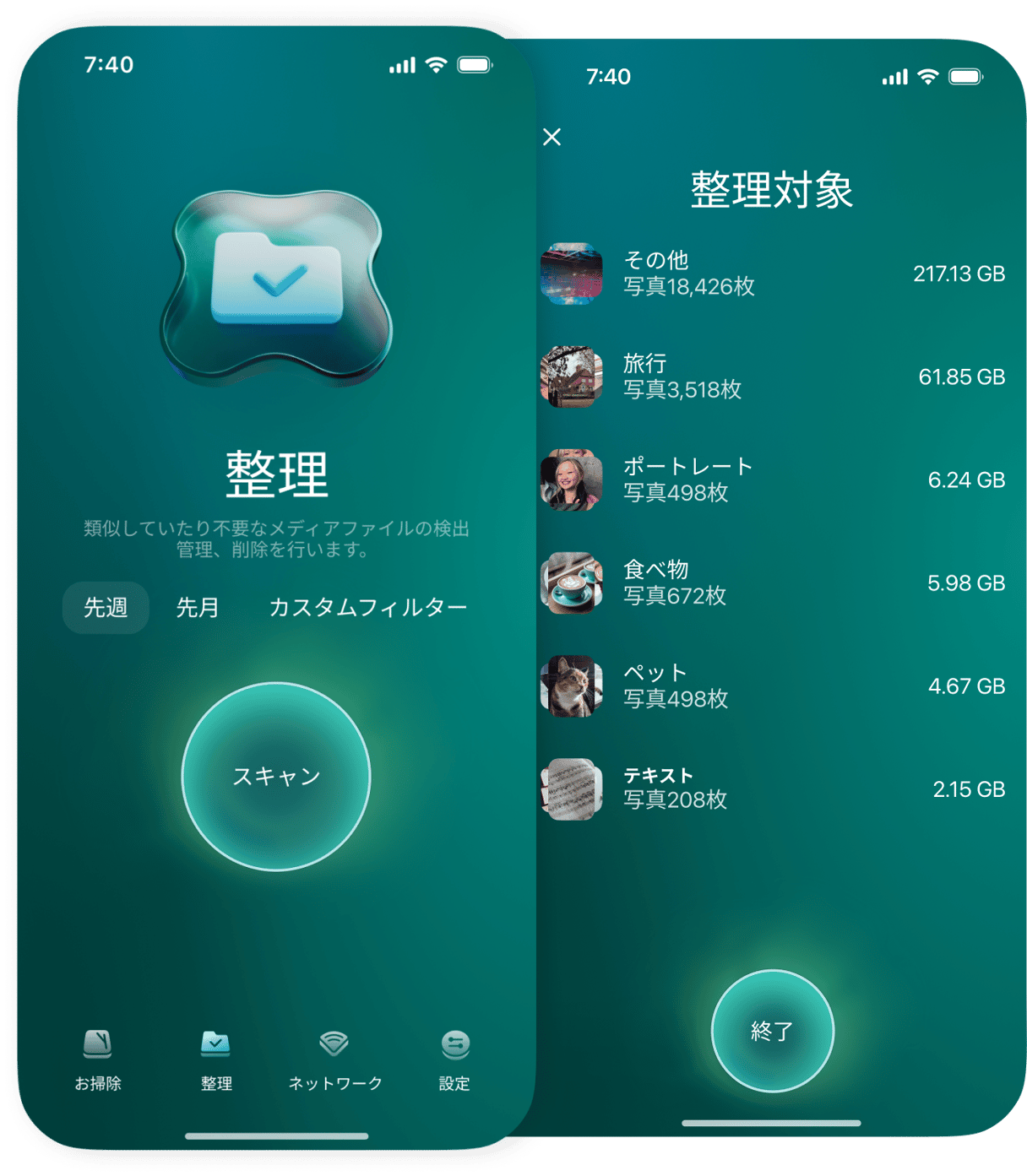
以上で、不要な写真を迅速に削除することができます。
ファイルアプリのゴミ箱を空にする方法
iPhoneのファイルアプリには、この場所に保存した写真や動画、そしてPDFの書類などが保管されています。 他のアプリもここにファイルを保存する事があるので、使用しなくなったアプリのファイルが残っていないかを確認するべきです。 ファイルアプリ内のゴミ箱を空にする方法はこちらです:
- iPhoneで「ファイル」のアプリを開きます。
- 右下の「ブラウズ」をタップします。
- 「最近削除した項目」をタップします。
- 最近削除したすべてのファイルが画面に表示されます。 右上の3つの点をタップして「選択」をタップします。
- 最近削除された項目の中から完全に消去したい項目をすべてタップします。
- 「削除」をタップします。 再び「削除」をタップして判断を実行します。
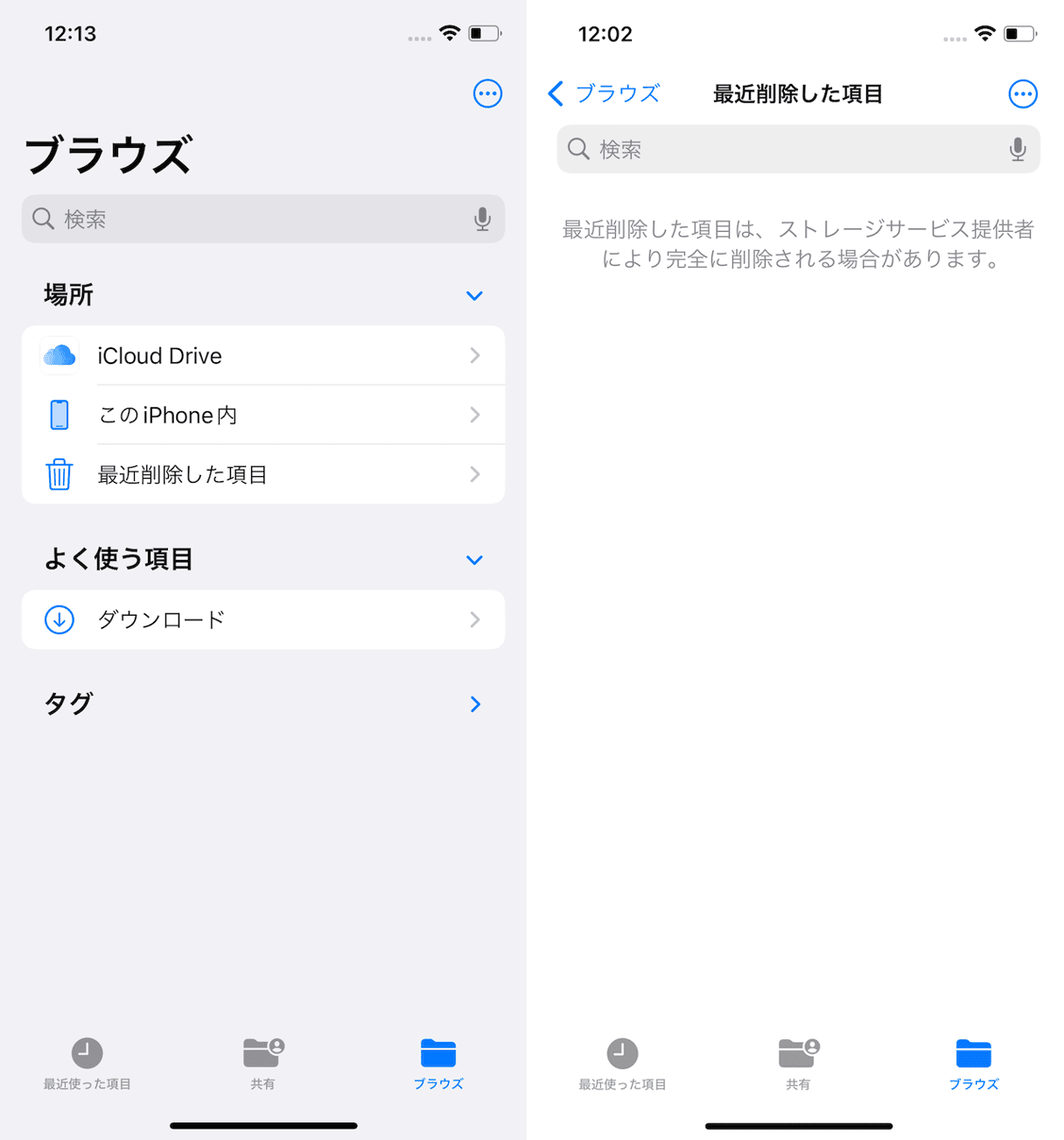
メールアプリのゴミ箱を空にする方法
メールを削除すると、それらのメールはメールアプリのゴミ箱フォルダに移動して、それから30日後に削除されます。 次の手順を行うことで、このプロセスを高速化して容量を節約することができます:
- iPhoneで「メール」のアプリを開きます。
- 不要なメールを左にスワイプしてゴミ箱に移動します。
- 画面左上の「メールボックス」をタップします。
- 下にスクロールして「ゴミ箱」をタップします。
- 「編集」>「すべてを選択」>「削除」をタップします。 これで、ゴミ箱内のメールは完全に消去されます。
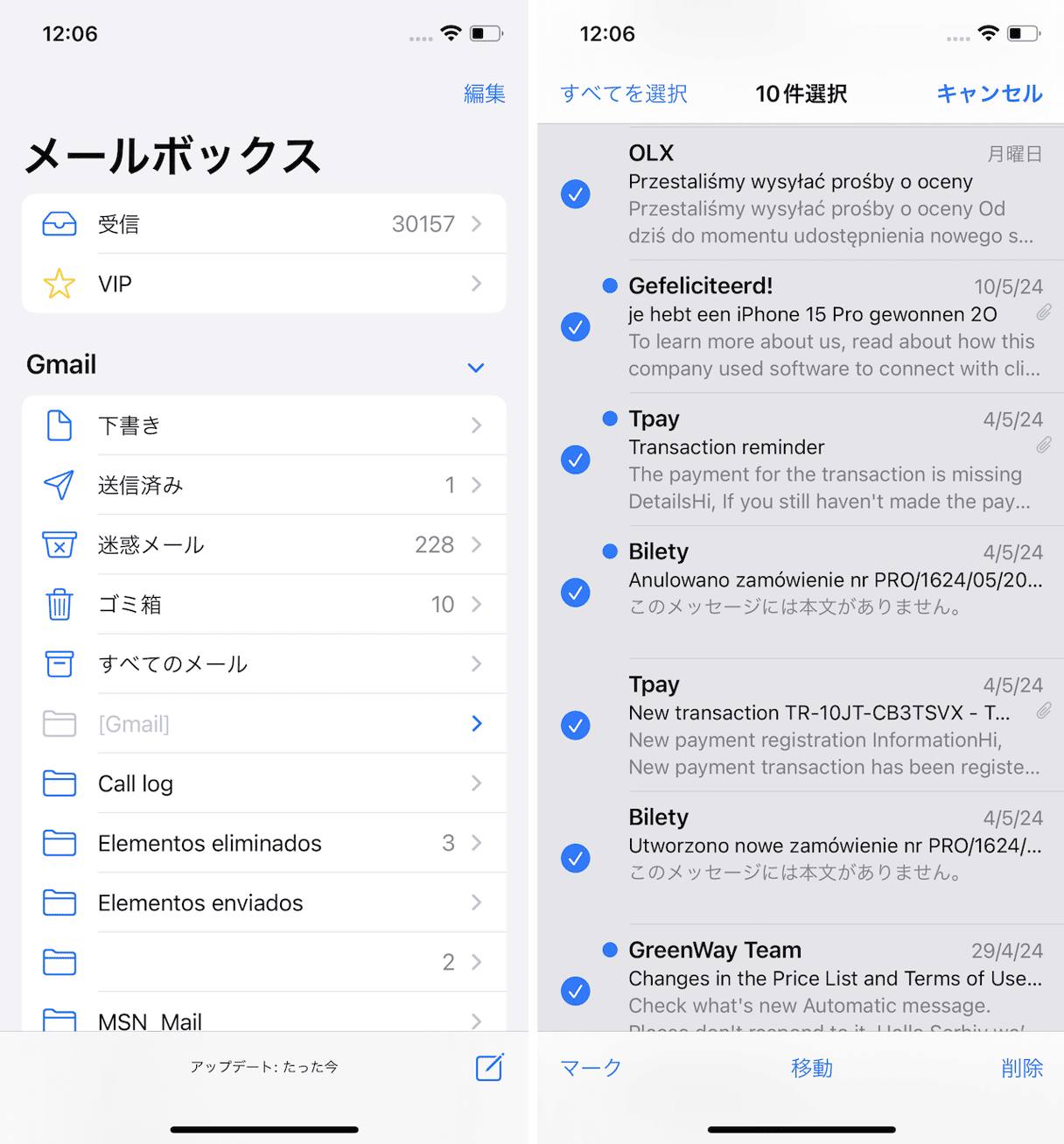
メモアプリのゴミ箱を空にする方法
iPhoneでメモを削除すると、そのメモは「最近削除した項目」のフォルダに移動して30日間保管されます。 いつでもメモアプリのゴミ箱を空にすることで、iPhoneのストレージの空き容量を増やすことができます。 メモアプリのゴミ箱を空にする方法は次のとおりです:
- iPhoneで「メモ」アプリを開きます。
- 「フォルダ」>「最近削除した項目」をタップします。
- 「編集」>「すべて削除」をタップして、それらのメモを完全に消去します。
- 「メモを削除」をタップして実行します。
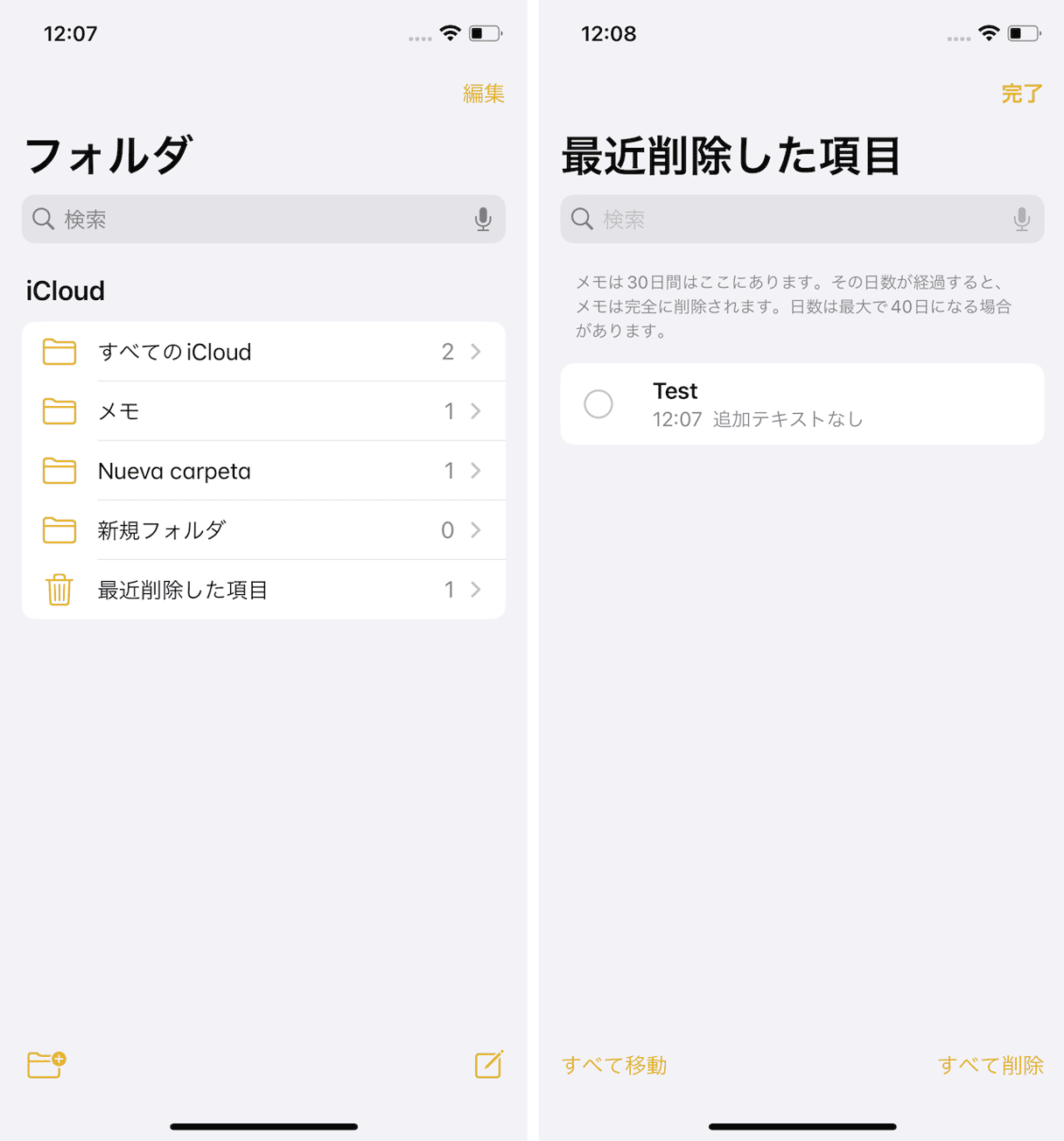
ボイスメモアプリのゴミ箱を空にする方法
iPhoneでボイスメモの録音を行うと、相当のストレージ容量を使うことがわかります。 すでに説明した多くのアプリと同様、ボイスメモを削除すると、そのボイスメモは一時的に「最近削除した項目」のフォルダに移動して、それから30日後に完全に消去されます。 iPhoneのボイスメモのゴミ箱を空にする方法は次のとおりです:
- iPhoneで「ボイスメモ」のアプリを開きます。
- 「最近削除した項目」をタップします。
- 「編集」をタップします。
- 「すべて削除」から「完全に削除」をタップして実行します。
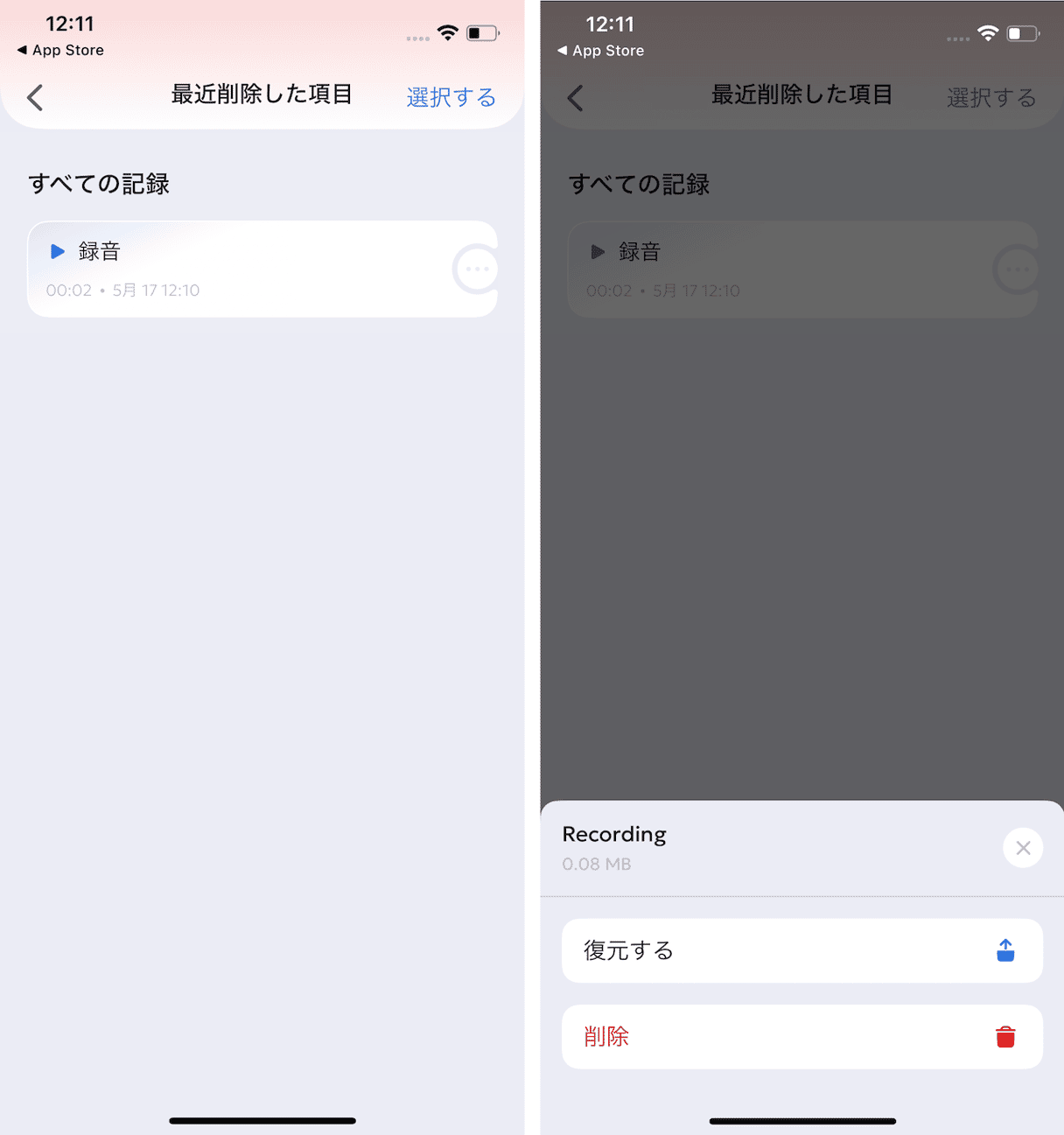
iPhoneのゴミ箱を空にする方法を理解すると、容量を節約するために不要データを削除して、大きなファイルの管理を行うことはとても簡単だということが分かります。